Dễ dàng tính tổng / đếm / trung bình các ô, hàng hoặc cột hiển thị chỉ trong Excel
Kutools cho Excel
Tăng cường Excel với hơn 300
Tính năng mạnh mẽ
Nói chung, các hàm SUM / COUNT / AVERAGE sẽ tính tổng / đếm / trung bình mọi ô trong phạm vi được chỉ định. Tuy nhiên, đôi khi bạn có thể lọc hoặc ẩn các hàng hoặc cột trong phạm vi được chỉ định và bạn cần loại trừ hoặc bỏ qua các hàng hoặc cột được lọc / ẩn này trong khi tính tổng / đếm / tính trung bình của phạm vi. Làm sao? Kutools cho Excel's TÓM TẮT chức năng, HỢP TÁC chức năng và TRUNG THỰC chức năng có thể giúp bạn xử lý với các ô hiển thị chỉ một cách dễ dàng.
Tính tổng các ô, hàng hoặc cột hiển thị chỉ trong Excel
Tính tổng các ô, hàng hoặc cột hiển thị chỉ trong Excel
Ví dụ: bạn ẩn 2 cột (Cột B, D) và 4 hàng (Hàng 3,4,7,10) trong một bảng như hình minh họa bên dưới. Bạn có thể áp dụng TÓM TẮT có chức năng chỉ tính tổng các ô hiển thị, dễ dàng bỏ qua mọi ô, hàng và cột đã lọc / ẩn.

1. Chọn một ô trống mà bạn sẽ đặt kết quả tổng và nhấp vào Kutools > Kutools Chức năng > Thống kê & Toán học > TÓM TẮT. Xem ảnh chụp màn hình:

2. Trong hộp thoại Mở Đối số Hàm, vui lòng chọn phạm vi mà bạn sẽ chỉ tính tổng các ô hiển thị vào dự án và nhấp vào OK .

Và bây giờ chỉ các ô hiển thị mới được tổng hợp và kết quả tổng trở lại ô đã chọn. Xem ảnh chụp màn hình:

Chú thích: Công thức = SUMVISIBLE (A1: F11) được tạo và hiển thị trong Thanh công thức và bạn có thể sử dụng trực tiếp nó để tính tổng các ô hiển thị chỉ trong phạm vi đã chỉ định.
Chỉ đếm các ô, hàng hoặc cột hiển thị trong Excel
Để chỉ đếm các ô hiển thị mà bỏ qua bất kỳ ô, hàng và cột nào đã lọc / ẩn, vui lòng thực hiện như sau:
1. Chọn một ô trống bạn sẽ đặt kết quả đếm và nhấp vào Kutools >Kutools Chức năng > Thống kê & Toán học > HỢP TÁC. Xem ảnh chụp màn hình:
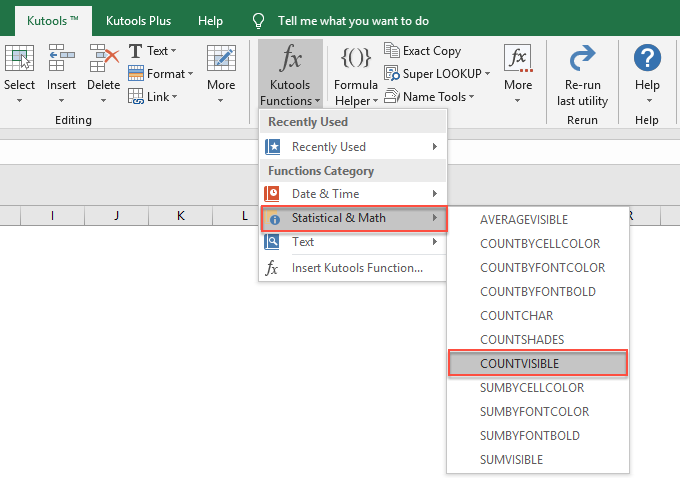
2. Trong hộp thoại Mở Đối số Hàm, vui lòng chỉ định phạm vi bạn sẽ chỉ đếm các ô hiển thị vào Tài liệu tham khảo và nhấp vào OK cái nút. Xem ảnh chụp màn hình:
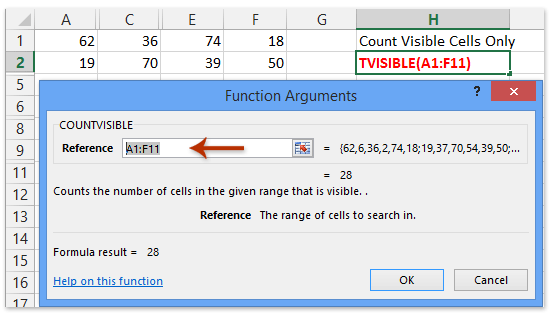
Và bây giờ tổng số ô hiển thị duy nhất trở lại ô đã chọn. Xem ảnh chụp màn hình:
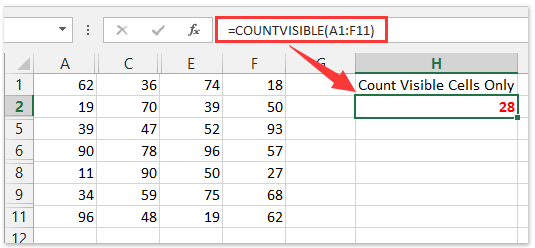
Chú thích: Công thức = COUNTVISIBLE (A1: F11) được tạo và hiển thị trong Thanh công thức và bạn có thể sử dụng trực tiếp nó để chỉ đếm các ô hiển thị.
Các ô, hàng hoặc cột hiển thị trung bình chỉ trong Excel
Để tính giá trị trung bình của các ô hiển thị chỉ khi bỏ qua bất kỳ ô, hàng và cột nào được lọc / ẩn, vui lòng thực hiện như sau:
1. Chọn một ô trống bạn sẽ đặt giá trị trung bình và nhấp vào Kutools > Kutools Chức năng > Thống kê & Toán học > TRUNG THỰC. Xem ảnh chụp màn hình:
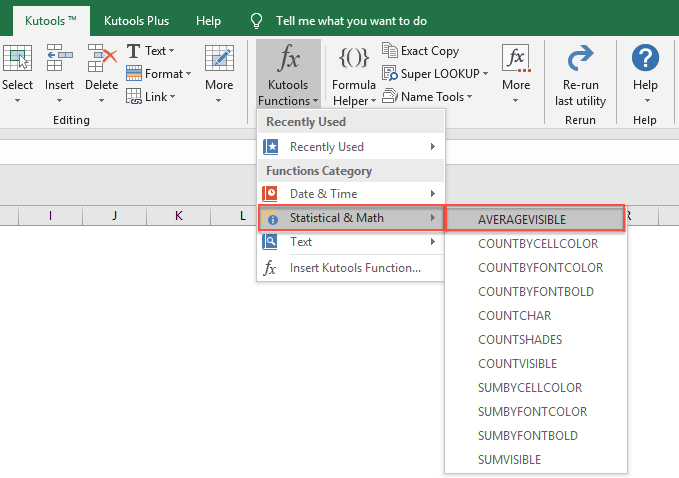
2. Trong hộp thoại Mở Đối số Hàm, vui lòng chỉ định phạm vi mà bạn sẽ chỉ tính giá trị trung bình của các ô hiển thị và nhấp vào OK cái nút. Xem ảnh chụp màn hình:

Và bây giờ giá trị trung bình của các ô hiển thị chỉ trả về ô đã chọn. Xem ảnh chụp màn hình:

Chú thích: Bạn có thể công thức = AVERAGEVISIBLE (A1: F11) được tạo và hiển thị trong Thanh Công thức và nó có thể được sử dụng trực tiếp để tính giá trị trung bình của các ô hiển thị.
Mẹo quan trọng
các chức năng tích hợp của Kutools cho Excel sẽ chỉ hoạt động trong máy tính có cài đặt và bật Kutools cho Excel. Nếu bạn muốn chuyển hoặc gửi những sổ làm việc đã được áp dụng các hàm tích hợp sẵn của Kutools cho Excel, trước tiên đừng quên chuyển đổi những công thức đã được tạo bằng Kutools cho Excel thành các kết quả được tính toán. Bạn có thể sử dụng Kutools cho Excel's Thực tế tiện ích để nhanh chóng chuyển đổi công thức thành kết quả tính toán. Xem ảnh chụp màn hình:

Demo: Dễ dàng tổng / đếm / trung bình các ô, hàng hoặc cột hiển thị
Kutools cho Excel: với hơn 300 phần bổ trợ Excel tiện dụng, dùng thử miễn phí không giới hạn trong 30 ngày. Tải xuống và dùng thử miễn phí ngay!
Các công cụ sau đây có thể tiết kiệm đáng kể thời gian và tiền bạc của bạn, cái nào phù hợp với bạn?
Tab văn phòng: Sử dụng các tab tiện dụng trong Office của bạn, như cách của Chrome, Firefox và Internet Explorer mới.
Kutools cho Excel: Hơn 300 chức năng nâng cao cho Excel 2021, 2019, 2016, 2013, 2010, 2007 và Office 365.
Kutools cho Excel
Chức năng được mô tả ở trên chỉ là một trong 300 chức năng mạnh mẽ của Kutools cho Excel.
Được thiết kế cho Excel (Office) 2021, 2019, 2016, 2013, 2010, 2007 và Office 365. Tải xuống và sử dụng miễn phí trong 30 ngày.
